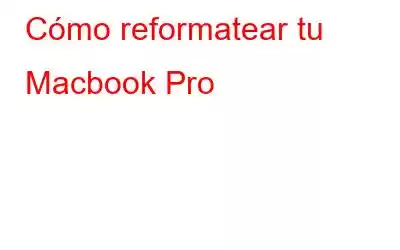Si estás constantemente lidiando con un rendimiento lento y lento de tu MacBook, puedes acelerar las cosas reformateando tu MacBook. La acción borrará tu dispositivo por completo y te ayudará a devolverlo a su configuración de fábrica. Sin duda, es una excelente manera de darle a su sistema un aumento significativo en el rendimiento, en caso de que su máquina Mac esté funcionando mal o sospeche de una posible infección de virus o rastros de malware. Ahí es donde entra en juego reformatear la MacBook.
Además, reformatear tu dispositivo es una buena idea si planeas vender, regalar o intercambiar tu MacBook. El proceso limpia cuidadosamente todo el contenido almacenado y lo actualiza para que la otra persona pueda usar la máquina.
Quizás quieras leer: Cómo borrar y formatear un disco duro externo en Mac y Windows
Pero antes de comenzar a formatear tu MacBook Pro:
La mayoría de las personas consideran la opción de reformatear porque su MacBook comienza a funcionar mal y realiza todas las tareas y operaciones más lentamente que nunca. Pero ¿y si te sugerimos una alternativa mejor? Bueno, si está dispuesto a gastar unos cuantos dólares en tareas de mantenimiento integrales para su MacBook, probablemente no necesite volver a formatearla.
Le sugerimos que utilice un software de limpieza de Mac profesional = CleanMyMac X que puede realizar una variedad de tareas de optimización y aumento de velocidad para mejorar el rendimiento general de su Mac de una sola vez. La aplicación ayuda a los usuarios a encontrar y eliminar archivos basura no deseados, caché del sistema, archivos de registro, duplicados, archivos de idioma de agujas, archivos adjuntos de correo, elementos basura, corregir preferencias rotas y más. Ejecutar su módulo System Junk una vez sin duda le ayudará a liberar gigabytes de espacio de almacenamiento en poco tiempo.
Sin duda resolverá todos los problemas relacionados con el rendimiento lento de su Mac, los bloqueos frecuentes y también protegerá su dispositivo. de posibles malware, virus, adware, spyware, troyanos y gusanos. Esperamos que después de usar CleanMyMac X en su dispositivo, no considere la acción Reformatear su Mac.
En caso de que aún quieras reformatear tu MacBook Pro, aquí tienes las instrucciones paso a paso que debes seguir:
¿Cómo reformatear tu MacBook Pro?
Ya debes ser consciente del hecho de que realizar una acción de reformateo en tu Mac eliminará todos los datos almacenados en tu disco. Entonces, en caso de que tenga archivos o carpetas importantes que no pueda administrar Si no puede perder, tómese un momento para hacer una copia de seguridad antes de continuar con el formateo del MacBook Pro.
PASO 1 = Comience encendiendo su Mac presionando el botón de Encendido e inmediatamente haciendo clic y manteniendo presionadas las teclas COMANDO + R.
PASO 2 = Suelta las teclas tan pronto como veas el logotipo de Apple o una pantalla de inicio. El proceso se llama iniciar Mac en modo de recuperación de macOS.
PASO 3 = Desde la ventana “Utilidades de macOS”, haga clic en la opción Utilidad de Discos y presione el botón Continuar.
PASO 4 = Desde la siguiente ventana, vaya al disco de inicio y seleccione Macintosh HD. En caso de que alguna vez haya cambiado el nombre de su disco de inicio, debe hacer clic en el mismo para continuar.
PASO 5 = Ahora presiona el botón Borrar, ubicado en la parte superior de la ventana.
PASO 6 = En el siguiente paso, debe ingresar el nombre de la unidad que desea borrar y elegir un formato entre APFS o Mac OS Extended (Journaled).
De forma predeterminada, la Utilidad de Discos muestra la opción más compatible. Puedes usar lo mismo según tu dispositivo.
PASO 7 = En caso de que su dispositivo solicite el esquema, puede seleccionar Mapa de partición GUID.
PASO 8 = Puedes presionar el botón Borrar para iniciar el proceso de reformateo en MacBook Pro.
¡Eso es todo! Desde el menú Utilidad de Discos, puede elegir la opción Salir de la Utilidad de Discos para cerrarla.
¿Qué sigue? ¡Instale una versión nueva de macOS!
Ahora que ha reformateado correctamente la MacBook Pro, es hora de instalar la versión más reciente de macOS para comenzar. Asegúrese de estar conectado a Internet mientras se realiza el proceso de instalación. Siga las instrucciones que se comparten a continuación para comenzar a instalar una copia nueva:
PASO 1 = Comience encendiendo su Mac presionando el botón de Encendido e inmediatamente haciendo clic y manteniendo presionadas las teclas COMANDO + R.
PASO 2 = Suelta las teclas tan pronto como veas el logotipo de Apple o una pantalla de inicio. El proceso se llama iniciar Mac en modo de recuperación de macOS.
PASO 3 = Desde la ventana “Utilidades de macOS”, haga clic en el botón Reinstalar macOS.
PASO 4 = Desde la siguiente ventana, vaya al disco de inicio y seleccione Macintosh HD. En caso de que alguna vez hayas cambiado el nombre de tu disco de inicio, debes hacer clic en el mismo para continuar.
PASO 5 = ¡Presiona el botón Instalar para iniciar el proceso de reinstalación de la última versión de macOS!
Tan pronto como se complete el proceso de instalación, Nuestro MacBook Pro se reiniciará automáticamente y mostrará el asistente de configuración. Puede configurar sus especificaciones, transferir los archivos a la máquina desde una unidad externa y comenzar con un sistema operativo nuevo.
¡Eso es todo por hoy! Espero que nuestra breve guía te haya ayudado a reformatear exitosamente la MacBook Pro sin ningún problema. En caso de que tenga algún problema durante el proceso, no dude en compartirlo con nosotros en la sección de comentarios a continuación. Incluso puedes escribirnos a [email protected]
DEBE LEER:
- Cómo reformatear el disco duro externo en Windows y Mac
- Cómo ¿Formatear USB en Mac?
- Qué es el malware Emotet y cómo eliminarlo de su Mac (2021)
- CORREGIDO: el uso compartido de archivos de Mac no funciona (usuarios de Catalina, Mojave o Big Sur)
- Cómo eliminar el navegador WebNavigator de Mac (2021)
Leer: 0